- Wymagania
CWB-UW wymaga JRE (Java Runtime Environment) w wersji
przynajmniej 1.6_01.
- Uruchamianie
Aplikację CWB-UW
należy uruchamiać za pomocą dołączonych skryptów – cwb-uw.sh dla systemu Linux i cwb-uw.bat dla systemu Windows.
- Główne
okno aplikacji
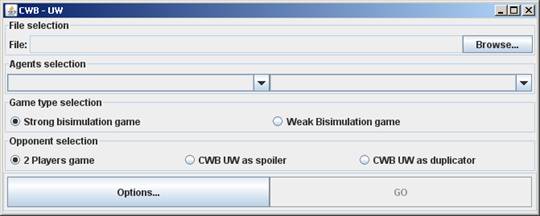
·
File selection – określa plik wejściowy aplikacji. Aby wybrać
plik należy użyć przycisku Browse, otwarte zostanie okno dialogowe, w którym użytkownik
będzie mógł dokonać wyboru pliku.
·
Agents selection – służy
do określenia procesów, które posłużą do rozgrywania gier bisymulacyjnych. Na
liście dostępnych agentów umieszczane są definicje, które znajdują się w pliku
wejściowym. Aby rozgrywka była możliwa należy dokonać wyboru obu procesów.
·
Game type selection – służy do określenia typu rozgrywki: Strong bisimulation game – gra oparta na silnej bisymulacji, Weak bisimulation game – gra oparta na słabej bisymulacji.
·
Oponent selection – wybór przeciwnika:
o
2 Players game – gra
dla dwóch graczy,
o
CWB UW as spoiler – gra dla jednego gracza, zadaniem aplikacji
będzie pokazać różnicę między procesami,
o
CWB UW as duplicator – gra dla jednego gracza, zadaniem aplikacji
będzie pokazać, że procesy się nie różnią.
·
Options – otwiera okno opcji aplikacji.
·
GO –
rozpoczyna rozgrywkę.
- Opcje
aplikacji
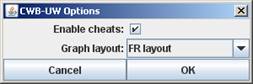
·
Enable cheats –
włącza/wyłącza podpowiedzi aplikacji.
·
Graph layout –
określa początkowe rozmieszczenie węzłów grafów na wizualizacji.
·
Cancel – odrzuca wprowadzone zmiany w opcjach.
·
OK –
zatwierdza wprowadzone zmiany w opcjach.
- Okno
rozgrywki
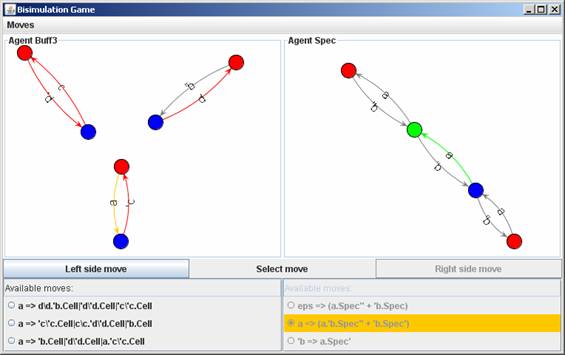
·
Wizualizacje
procesów, których równoważność rozstrzyga rozgrywka znajdują się w środkowej
części okna rozgrywki. Kolory węzłów niosą ze sobą dodatkową informację: zwykłe
węzły są czerwone, aktywne niebieskie, blokady czarne, węzły reprezentujące
złożenie równoległe szare (po uaktywnieniu znikają). Globalny stan po ruchu
spoilera (w procesie, w którym wykonał posunięcie) jest wyróżniony kolorem
zielonym, a zdarzenia, które zostały uruchomione podczas tego ruchu są również
zielone. Zwykłe zdarzenia są szare, natomiast jeśli są objęte zabronieniem aplikacja wyróżnia je
czerwonym kolorem. Zdarzenia, które zostały uruchomione podczas ostatniego
ruchu w procesie
są żółte.
·
Wybór ruchu
poprzez wskazanie go na liście dostępny ruchów, a następnie naciśnięcie
przycisku odpowiadającego stronie, po której użytkownik chciałby wykonać
posunięcie. Ruch duplikatora jest wyróżniony na liście żółtym kolorem. Jeśli ruch jest zaznaczony na liście
to zdarzenia, które są uruchamiane podczas jego wykonania są rysowane zielonym
kolorem:
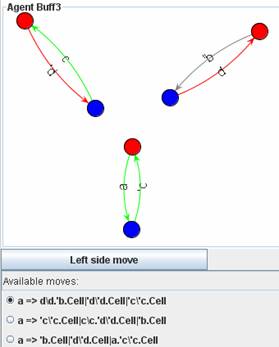
·
Jeśli włączone są podpowiedzi w opcjach
aplikacji, to po zatrzymaniu kursora nad opisem ruchu, pojawia się wygenerowana
przez aplikację podpowiedź:
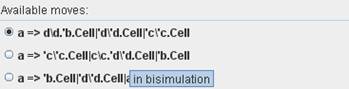
·
Opis ruchu
zawiera stan globalny procesu po wykonaniu posunięcia. Zakazane zdarzenia
zapisywane są jako nazwa_zdarzenia\nazwa_zdarzenia.
·
Jeżeli jeden
z graczy nie może wykonać poprawnego ruchu aplikacja powiadamia o zakończeniu
gry przy pomocy odpowiedniego komunikatu:
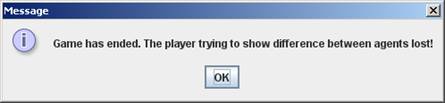
·
Jeżeli
podczas rozgrywki zostały osiągnięte po raz kolejny te same stany globalne w
procesach, to aplikacja powiadamia o tym fakcie przy pomocy odpowiedniego
komunikatu:

·
Istnieje
możliwość cofania jednego wykonanego w grze ruchu. Jeśli użytkownik
wybrał cofnięcie ruchu, który został wykonany przez gracza kontrolowanego CWB-UW, to aplikacja się znaleźć i wykonać inne równie
dobre posunięcie:
o
jeżeli CWB-UW
kontroluje ruchy Adama, a w aktualnej konfiguracji dostępny jest inny poprawny
ruch prowadzący do konfiguracji (P,Q) takiej, że P ∼ Q, to takie posunięcie
jest wykonywane,
o
jeżeli CWB-UW
kontroluje ruchy Ewy, a w aktualnej konfiguracji dostępny jest inny ruch, na
który Adam nie ma odpowiedzi prowadzącej do konfiguracji (P,Q)
takiej, że P ∼ Q, to takie posunięcie jest wykonywane,
o
w przeciwnym wypadku
wykonywany jest ten sam ruch.
·
Można cofnąć
trzy ostatnio wykonane ruchy. W takim przypadku komputer wykonuje ponownie to
samo posunięcie, a gracz może się ponownie zastanowić nad swoim ruchem.